تو مطالب گذشته درباره قابلیتهای مختلف یوتیوب مثل یوتیوب موزیک نکاتی رو گفتیم. حالا تو این مقاله قصد داریم بهتون یه ترفند دیگه از یوتیوب رو آموزش بدیم.
همه ویدیوهای یوتیوب به زبان ما نیستن و ممکنه ما دوست داشته باشیم ویدیوهایی که به زبانهای دیگه توی این پلتفرم قرار گرفتن رو ببینیم. میتونیم از قابلیت زیرنویسهای ویدیو توی یوتیوب استفاده کنیم. یوتیوب امکان قرار دادن زیرنویس رو برای آپلود کنندگان ویدیو فراهم کرده.
یه نکته شگفت انگیز که در رابطه با زیرنویسهای یوتیوب وجود داره اینه که یوتیوب خودش به صورت خودکار میتونه واسه خیلی از زبانهای دنیا زیرنویس تولید کنه. اگه یه آپلود کننده خودش موقع آپلود فیلم زیرنویسشو آپلود نکنه، یوتیوب میتونه از قابلیت تولید خودکار زیرنویس واسه اون فایل ویدیویی استفاده کنه.
کیفیت زیرنویسهایی که به صورت خودکار توسط یوتیوب تولید می شن، مسلما به اندازه زیرنویسی که به وسیله یه عامل انسانی تهیه شده نیست. اما خیلی وقتا می تونه کارتونو راه بندازه. در هر صورت ممکنه شما در مواقعی نیاز داشته باشین تا متن زیرنویس اون فیلمها رو از یوتیوب دانلود کنین .ما تو این مقاله روشهایی که واسه دانلود زیرنویس ویدیو از یوتیوب استفاده می شن رو بهتون یاد میدیم. پس با ما همراه باشین.

دانلود زیرنویس یوتیوب با SaveSubs
واسه دانلود زیرنویسهای ویدیوهای یوتیوب میتونین از یه برنامه تحت وب دیگه به نام SaveSubs استفاده کنین. این برنامه رایگانه و میتونین زیرنویس ویدیوهای قرار گرفته تو وب سایتهایی مثل یوتیوب، دیلیموشن، فیسبوک و Viki رو باهاش دانلود کنین. واسه استفاده از این ابزار کاربردی مراحل زیر رو طی کنین:
- وارد وبسایت یوتیوب بشین و آدرس ویدئوی دلخواهتون رو کپی کنین.
- نشانگر ماوس رو به نوار آدرس وبسایت SaveSubs ببرین و آدرس رو تو این بخش پیست کنین.
- حالا روی دکمهی Download کلیک کنین تا کار جداسازی زیرنویس از ویدئو شروع بشه
نکته: اگه شما اون ویدیویی که دوست دارین رو قبلاً دانلود کردین و الان فقط میخواین زیرنویسشو ازش جدا کنین، بایداز پایین صفحه گزینه srt و یا فرمت زیرنویس مورد نظرتون رو انتخاب کنید تا دانلود زیرنویس شروع بشه.
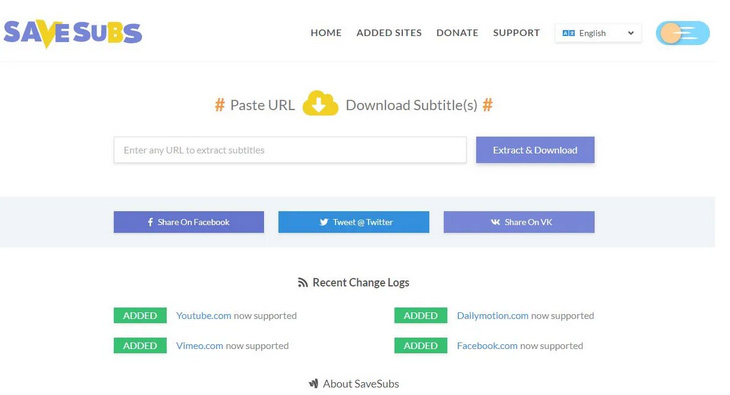
دانلود زیرنویس یوتیوب با برنامه MiniTool
سازندگان MiniTool هدف خودشون از ساخت این برنامه رو دانلود فیلم با کیفیت از یوتیوب و نیز فایلهای زیرنویس اون عنوان کردن. این برنامه واسه دانلود ویدیوهای یوتیوب از فرمتها و کیفیتهای مختلف پشتیبانی میکنه. رابط کاربری نرم افزار MiniTool خیلی ساده طراحی شده.
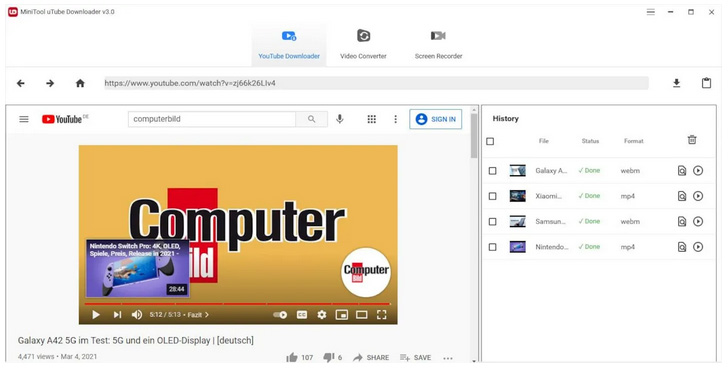
دانلود زیرنویس یوتیوب با DownSub
از جمله بهترین وب سایتهایی که به صورت رایگان میتونین از اون واسه دانلود زیرنویس ویدیوهای یوتیوب استفاده کنین، وب سایت DownSub هستش. واسه استفاده از این ابزار آنلاین نیازی ندارین هیچ افزونه یا برنامه خاصی نصب کنین. از طریق این سایت میتونین مستقیماً زیرنویسهارو از Vlive ،Viki ،VIU، یوتیوب دانلود کنین. این برنامه تحت وب از انوع فرمتهای زیرنویس مثل SRT و TXT و VTT پشتیبانی میکنه. واسه استفاده از DownSub باید مراحل زیر رو دنبال کنین:
- وارد وبسایت یوتیوب بشین و آدرس ویدئوی دلخواهتون رو کپی کنین.
- بعد برین تو سایت DownSub و آدرسی که کپی کرده بودین رو تو باکس بالای صفحه وارد کنین.
- روی دکمه Download کلیک کنین.
- زبان و فرمتی که می خواین رو تو این مرحله انتخاب کنین.
یک آپشن خوب که این سایت داره اینه که با استفاده از اون می تونین دو زیرنویس روی هم دانلود کنین. شما میتونین انتخاب کنین که هر کدوم از این زیرنویسا به چه زبانی باشن. مثلا زیرنویس اول انگلیسی باشه و زیرنویس دوم فارسی. برای این کار یک فایل زیرنویس بهتون می ده که تو خط بالاییش زیرنویس انگلیسی تو خط پایینیش زیرنویس فارسی رو می تونین ببینین. معمولا کسایی که می خوان زبان انگلیسیشون رو تقویت کنن می تونن ازش استفاده کنن. کلا یوتیوب می تونه واسه درآمد زایی خیلی کمکتون کنه. تو مقاله روش درآمدزایی در یوتیوب درباره این موضوع بیشتر بهتون اطلاعات دادیم بهتره یه سری بهش بزنین.
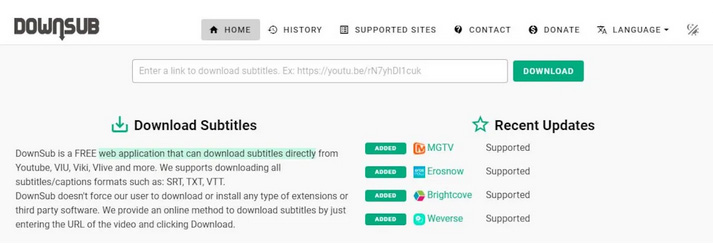
دانلود زیرنویس یوتیوب با برنامه YouTube4KDownloader
یکی دیگه از اپلیکیشنهای رایگان تحت وبی که با استفاده از اون میتونین زیرنویس ویدیوهای یوتیوب رو با کیفیتهای مختلف دانلود کنین اپلیکیشن YouTube4KDownloader هستش. واسه استفاده از این برنامه باید مراحل زیر را طی کنین:
- وارد وبسایت یوتیوب بشین و آدرس ویدیوی مد نظرتون رو کپی کنین.
- برین به سایت YouTube4KDownloader و آدرسی که کپی کرده بودین رو تو باکس بالای صفحه وارد کنین.
- حالا فقط کافیه روی دکمهی Download کلیک کنین.
- فرمت و زبان مورد نظر خودتون رو واسه فایل زیرنویس انتخاب کنین و در انتها اونو دانلود کنین.
وب سایت YouTube4KDownloader یه سری افزونه برای مرورگرهای فایرفاکس و کروم داره که اگه دوست داشتین میتونین از اونا برای انجام کاراتون استفاده کنین. با استفاده از این برنامه شما امکان تبدیل ویدیو به فایل MP3 رو هم دارین. این وب سایت امکان پشتیبانی از پلتفرمهای ویدیویی مختلف رو داره و به دلیل اینکه رابط کاربری اون به صورت ساده طراحی شده، حتی افراد مبتدی هم به راحتی میتونن با استفاده از اون کارهای مختلفشون رو انجام بدن. با استفاده از این برنامه شما میتونین زیرنویس ویدیوی مد نظرتونو به هر زبونی که میخواین دانلود کنین.
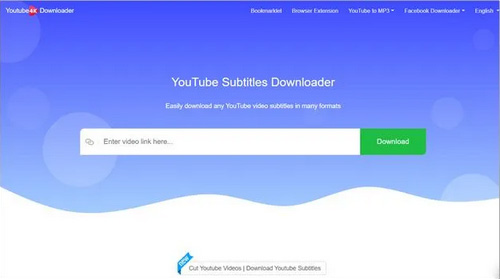
چطوری می تونیم یه متن رو از یوتیوب با زیرنویس بارگیری کنیم؟
واسه انجام این کار باید مراحل زیر رو طی کنین:
- ویدیوی دلخواهتون رو تو یوتیوب باز کنین و چک کنین که دکمهی CC فعال باشه. بعدش، روی تنظیمات کلیک کرده و زیرنویسها رو فعال کنین.
- روی آیکن سهنقطه که در مجاورت دکمهی اشتراکگذاری ویدیو قرار داره کلیک کنین و گزینه Open Transcript رو انتخاب کنین.
- کل متن رو تو Transcript انتخاب کنید (میتونید از کلیدهای ترکیبی Ctrl+A برای این کار استفاده کنین) وبعد کلیدای ترکیبی Ctrl+C را به طور همزمان فشار بدین تا اون متن کپی شه. بعد نرم افزار نوتپد رو باز کنین و با زدن کلیدای ترکیبی Ctrl+V اون متن رو Paste کنید و در انتها اون رو با فرمت SRT ذخیره کنین.
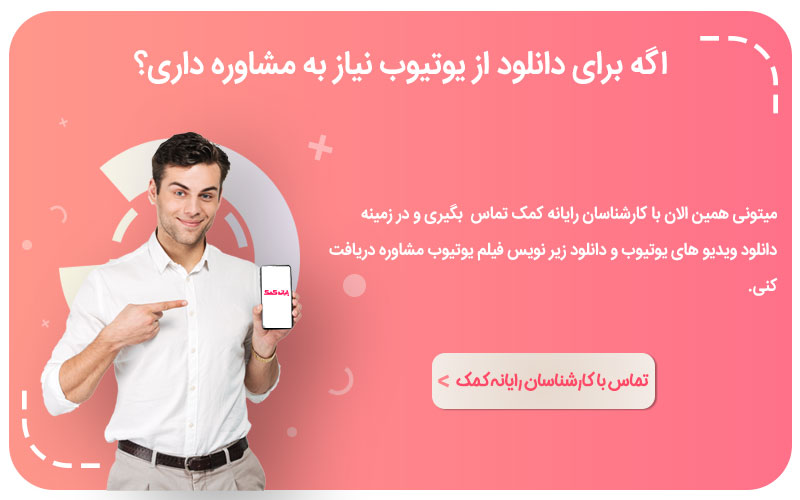
سوالات متداول درباره دانلود زیرنویس یوتیوب
در ادامه به سوالات پرتکرار کاربران در زمینه دانلود زیرنویس فیلم از یوتیوب می پردازیم.
1.چطوری قابلیت زیرنویس خودکار رو روی ویدیوها فعال کنیم؟
واسه فعال کردن این ویژگی، تو بخش تنظیمات ویدیو وارد بخش Subtitle و بعد Auto-generate بشین.
2.آیا میتونیم فایل SRT رو از یوتیوب دانلود کنیم؟
بله، شما میتونین زیرنویسهای فهرست شده برای ویدئوهای یوتیوب رو دانلود کنین. واسه پیداکردن اونا هم فقط کافیه فایل SRT رو انتخاب کنین و کپی اون رو تو برنامهای مثل نوتپد پیست کنین و در نهایت اون فایل رو با فرمت SRT ذخیره کنین.
3.آیا میتونیم ویدئوهای یوتیوب رو با زیرنویس دانلود کنیم؟
بله، اگه اون ویدیویی که می خواین دانلودش کنین زیرنویس داشته باشه، میتونین اونو از یوتیوب به همراه زیرنویسش دانلود کنین.
جمع بندی
تو این مقاله درباره روش های مختلفی که میتونین واسه دانلود زیرنویس یوتیوب ازش استفاده کنین صحبت کردیم. شما معمولاً واسه انجام این کار از چه برنامهای استفاده میکنین؟ با در میون گذاشتن نظراتتون تو بخش کامنت میتونین به بقیه کاربرا کمک کنین تا یه روش آسون واسه دانلود زیرنویس یوتیوب یاد بگیرن.
راستی اگه واسه دانلود زیرنویس یوتیوب از هر کدوم از این سایتا به مشکل خوردین یا تو این زمینه میخواین یه مشاوره تخصصی بگیرین میتونین خیلی راحت با خدمات کامپیوتری رایانه کمک با شماره هوشمند برای ارتباط از طریق تلفنهای ثابت: 9099071540 و شماره اعتباری برای ارتباط از طریق موبایل یا تلفن ثابت: 0217129 تماس بگیرین. کارشناسای رایانه کمک خیلی تخصصی به سوالاتون جواب میدن و کامل میتونن راهنماییتون کنن.